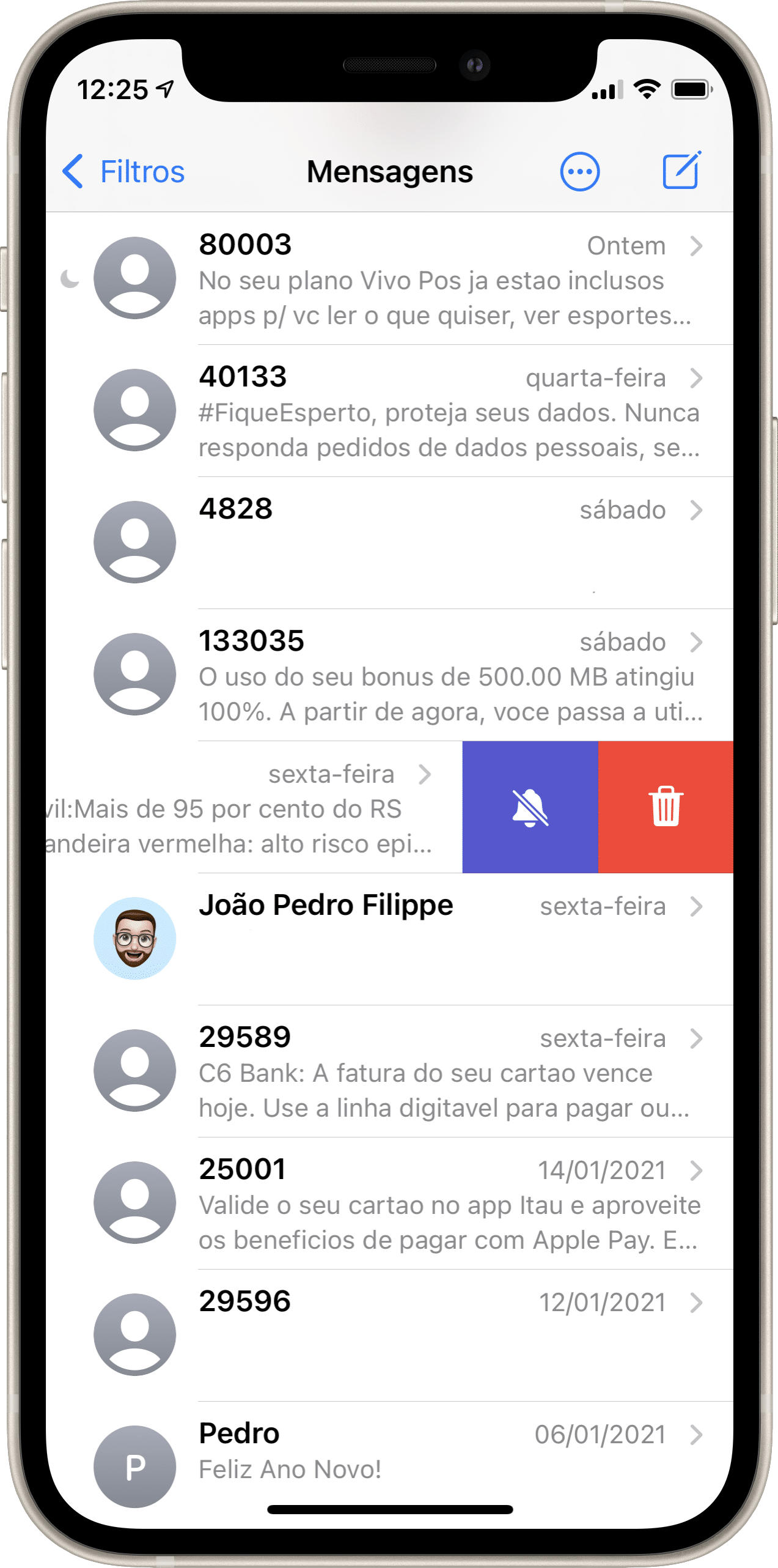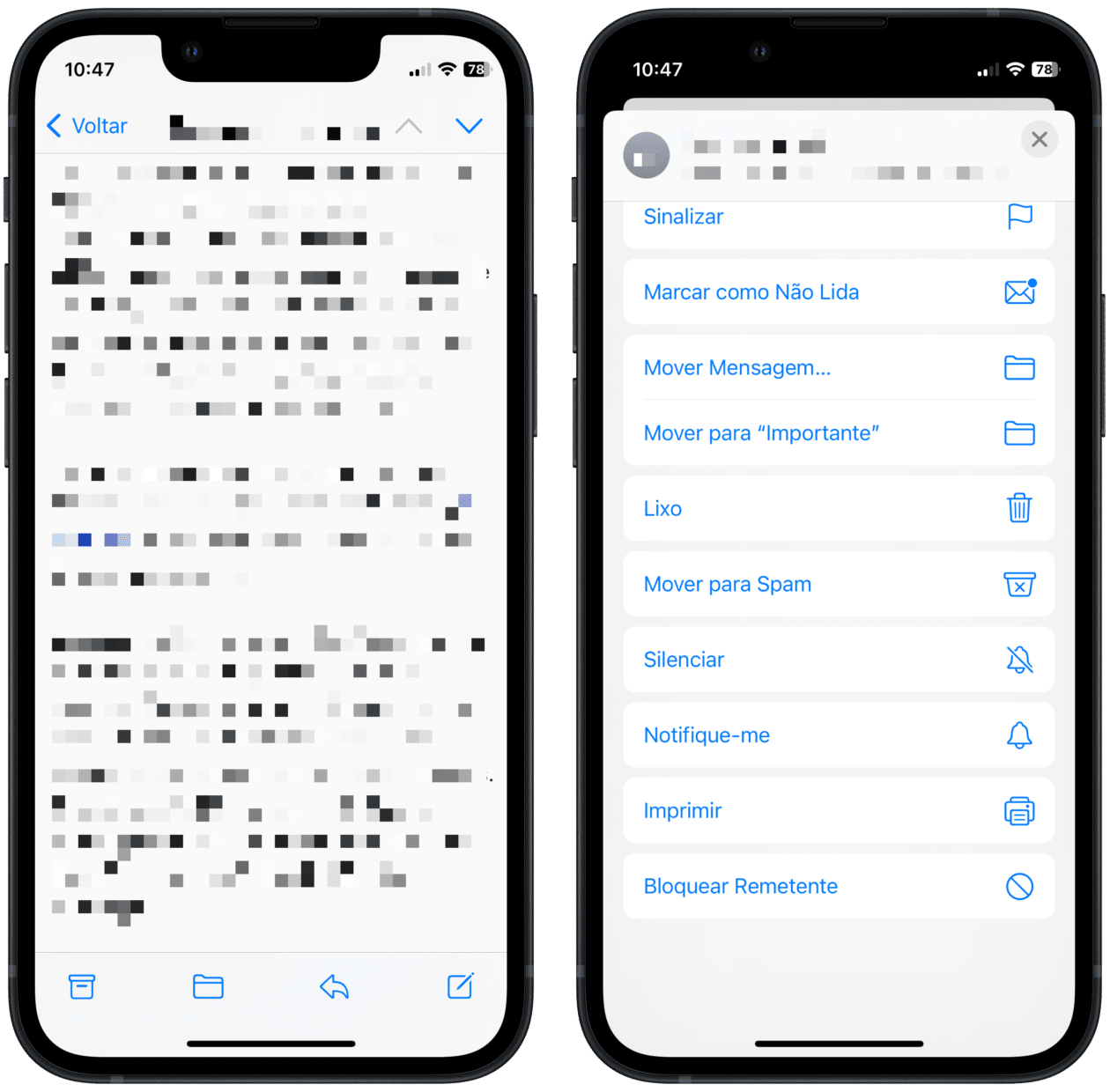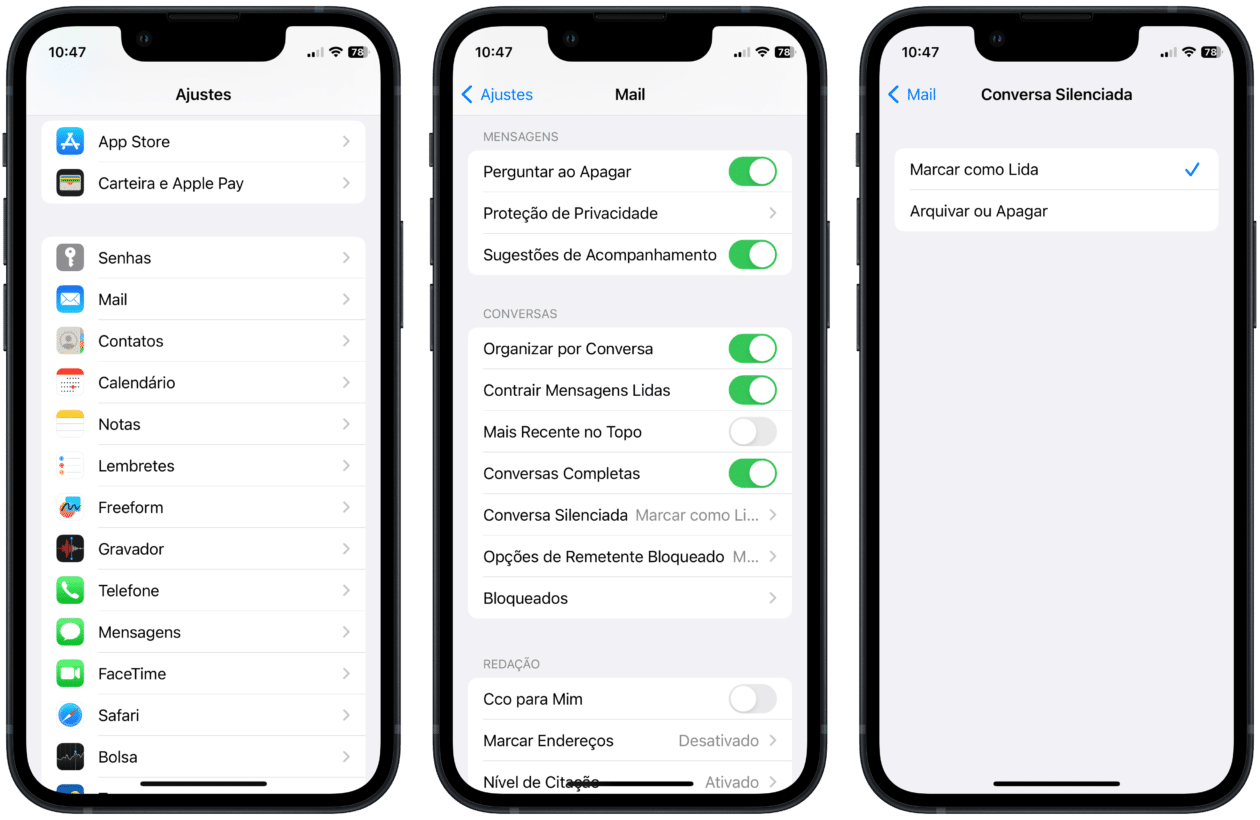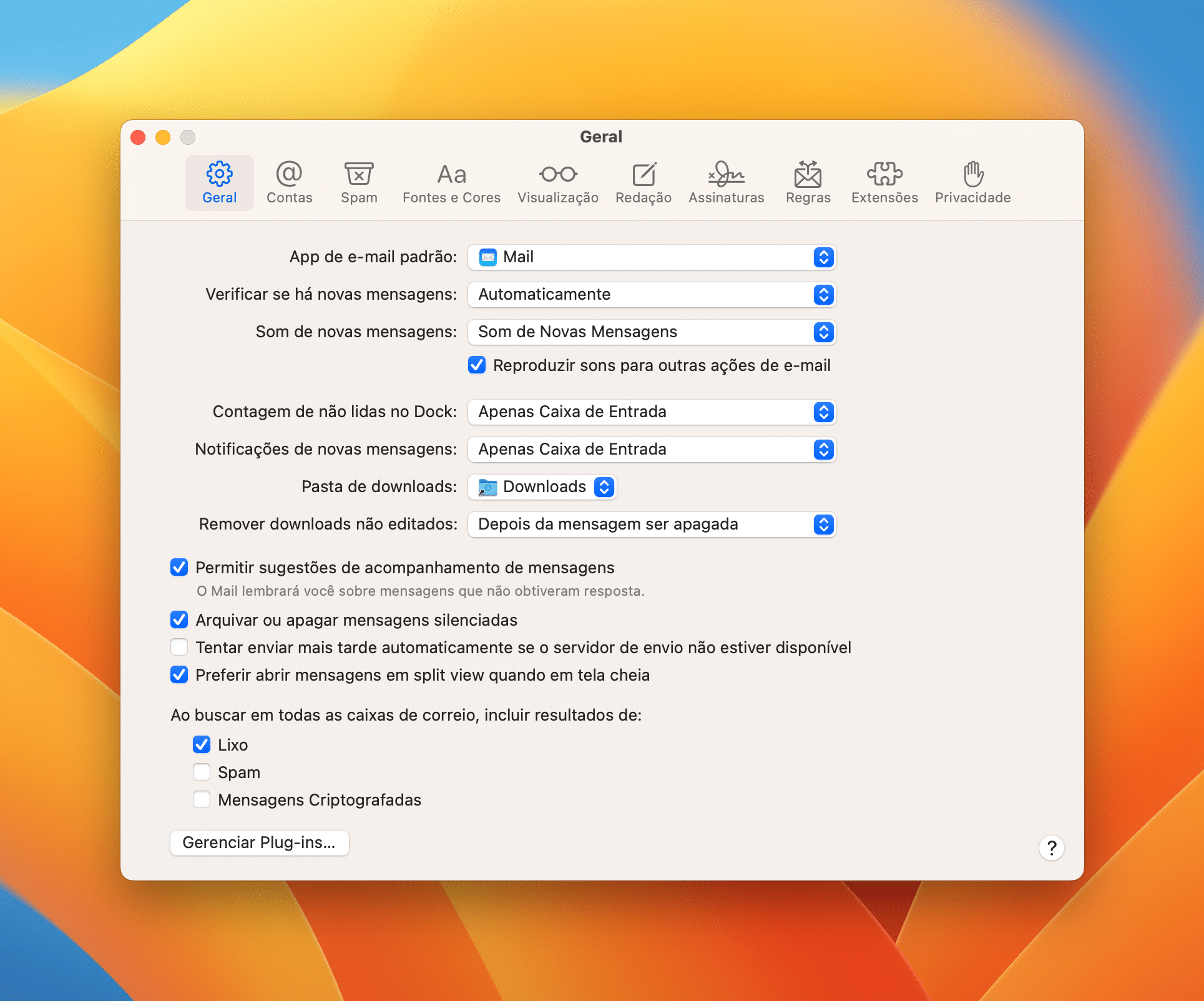O aplicativo nativo Mail certamente não oferece o maior leque de recursos e de personalização se formos comparar com apps de terceiros disponíveis na App Store. Apesar disso, podemos afirmar que a maioria dos usuários de iPhones, iPads e Macs preferem ele para conferir e enviar seus emails.
Na dica de hoje envolvendo esse app, mostraremos como é muito simples silenciar uma conversa sem precisar desativar todas as notificações do aplicativo como um todo — o que acaba sendo muito útil para conversas longas, por exemplo.
Veja como fazer isso! 📧
Como silenciar uma conversa pelo iPhone/iPad
Abra o Mail e selecione a conversa desejada. Em seguida, toque no botão representado por uma flechinha voltada para a esquerda (no iPhone, ele fica na parte inferior da tela) e em “Silenciar”.
Se preferir, você também pode usar o gesto de deslizar em cima da mensagem (indo da direita para a esquerda), tocando nos três pontinhos e em “Silenciar”.
Se quiser, você pode ainda escolher o que deve ser feito com a conversa silenciada. Para isso, abra os Ajustes e vá até Mail » Conversa Silenciada. Por fim, selecione “Marcar como Lida” ou “Arquivar ou Apagar”.
Como silenciar uma conversa pelo Mac
Abra o Mail no Mac e selecione a conversa desejada. Depois, clique no botão de silenciar (na parte superior direita da janela do app).
Opcionalmente, isso também pode ser feito indo até Mensagem » Silenciar, na barra de menus, ou usando diretamente o atalho ⌃ control ⇧ shift M.
Para arquivar ou apagar uma mensagem silenciada no Mail, vá até Mail » Ajustes… na barra de menus (ou use o atalho ⌘ command ,). Depois, clique na aba “Geral” e marque a opção “Arquivar ou apagar mensagens silenciadas”.
Simples, não?! 😉